Eloqua 통합 테스트 가이드
새로운 Eloqua 통합을 설정할 때 비디오 시청 데이터가 실제로 Eloqua에 전달되고 있는지 테스트하고 확인하는 것은 어려울 수 있습니다. 이 항목에서는 통합이 작동하는지, 데이터 및 잠재 고객 보기가 Eloqua로 전송되는지 체계적으로 테스트하고 확인하는 방법을 배웁니다.
시작하기 전에
통합의 유효성을 검사하기 전에 다음과 같은 가정이 있습니다.
- Eloqua와의 Brightcove 캠페인 통합을 성공적으로 완료했습니다.
- 하나 이상의 캠페인 지원 플레이어를 생성하고 Eloqua 연결을 사용하도록 구성했습니다.
테스트 리드 양식 구성 및 비디오 게시
테스트를 위해 Campaign에서 사용자 지정 리드 양식을 만들고 구성해야 합니다. 캠페인에 삽입 코드를 붙여넣은 Eloqua 양식입니다. 프로덕션 환경에서 잠재 고객 양식을 사용하지 않더라도 이 잠재 고객 양식은 데이터베이스와 페이지에 알고 있는지 확인하는 데 사용됩니다. Eloqua 양식을 만들고 이를 사용하도록 Campaign을 구성하려면 다음 단계를 따르십시오.
- Eloqua 계정에 로그인하십시오.
- Eloqua 양식을 만들고 스타일을 지정합니다. Eloqua 화면 생성에 대한 자세한 내용은Oracle Eloqua용 사용자 정의 가망 고객 화면 생성을참조하십시오.
- 작업 페이지 상단에서 양식 HTML > 보기를클릭합니다.
- 양식 포함 코드를 클립보드에 복사합니다.
- 캠페인 모듈로 돌아갑니다.
- Eloqua 양식 임베드 코드를 사용하여 새 리드 양식을 만듭니다.
- 5초 표시에 양식을 표시하도록 사용자 지정 양식을 설정합니다. 이렇게하면 언제 나타나야하는지 정확히 알 수 있습니다.
- 가망 고객을이미 알고 있는 경우에도 항상 가망 고객 화면 표시체크박스를 선택합니다. 이렇게하면 테스트 중에 양식을 작성한 후에도 양식이 계속 표시됩니다.
- 양식을저장합니다 .
- Eloqua 연결을 사용하여 브라이트코브 플레이어를 구성하여 방금 만든 Eloqua 리드 양식을 사용합니다.
비디오를 보기 위한 미리 보기 링크 생성
비디오에 대한 미리 보기 링크를 생성하려면 다음과 같이 하십시오.
- 미디어 모듈을 엽니다.
- 비디오를 선택하여 웹 플레이어에 게시합니다. 리드 양식으로 캠페인 활성화 플레이어를 선택해야 합니다.
- 미리보기 링크를 클릭하여 새 브라우저 창에서 비디오를 엽니다. 이 방법을 테스트하면 HTML 페이지에 포함된 플레이어가 도입할 수 있는 모든 잠재적 변수를 제거할 수 있습니다.
- 비디오가 재생되고 리드 양식이 5초 표시에 표시되는지 확인합니다.
- 나중에 Eloqua에서 쉽게 찾을 수 있도록 고유한 연락처 정보와 이메일 주소 (예: 유명인 이름 또는 “bctest”라는 단어가 포함된 이름) 를 사용하여 리드 양식을 작성하십시오. 이렇게하면 브라우저, 플레이어 또는 데이터베이스 레벨 변수가 제거됩니다. 양식을 새 사용자로 작성하면 Eloqua에 알려진 사용자인지 확인할 수 있습니다.
Campaign이 성공적으로 데이터를 캡처하는지 확인
Eloqua에서 비디오 보기 데이터를 찾기 전에 먼저 Campaign이 실제로 비디오 보기를 캡처했는지 확인하십시오. 캠페인 UI에 데이터를 표시하는 데 최대 3시간이 걸릴 수 있습니다. Campaign이 데이터를 성공적으로 캡처하는지 확인하려면 다음 단계를 따르십시오.
- 캠페인 모듈을 엽니다.
- 왼쪽 탐색에서 [ 최근 활동 모두 ] 를 클릭합니다.
- 방금 시청한 비디오의 이름을 보여주는 최근 타임스탬프가 있는 이벤트가 있는지 확인합니다. 이벤트 상태는처리되지않아야 합니다. 이는 Campaign이 보기를 캡처했지만 아직 Eloqua와 동기화를 시도하지 않았음을 나타냅니다.
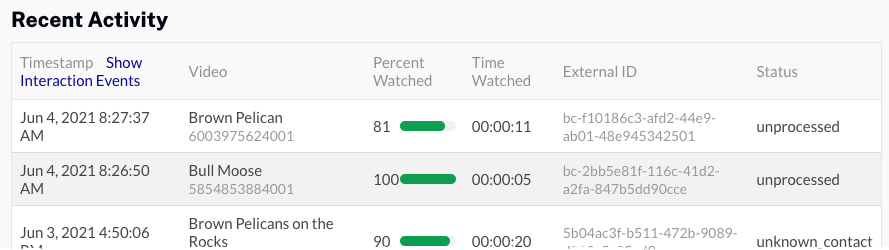
- Campaign과 Eloqua 간의 동기화를 수동으로 트리거하려면 왼쪽 탐색에서 동기화 활동을 클릭하십시오.
- 연결 선택드롭다운 목록에서 Eloqua 통합을 선택합니다. 버튼이 나타납니다.
- 클릭하여 수동 동기화를 트리거합니다. 수동 동기화를 트리거할 수 있는 빈도로만 제한됩니다. 기본적으로 캠페인은 한 시간에 한 번씩 보기를 Eloqua에 동기화합니다.
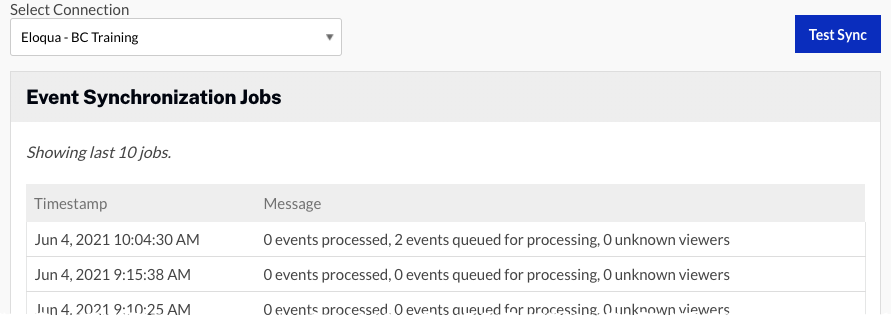
- 왼쪽 탐색에서 [ 최근 활동 모두 ] 를 클릭합니다.
- 보기 이벤트의 상태가대기열에 추가됩니다 . 데이터가 실제로 Eloqua와 동기화되려면 15분 정도 걸릴 수 있습니다. 데이터가 동기화되면 상태는 다음 두 상태 중 하나로 변경됩니다.
- synced - 사용자가 알려진 사용자이고 데이터가 활동 로그에 성공적으로 전달되었음을 나타냅니다. 데이터는 몇 분 안에 Eloqua에서도 볼 수 있어야 합니다.
- unknown_contact - 사용자가 알 수 없는 것으로 간주되어 Eloqua가 데이터를 수락할 수 없음을 나타냅니다. 알 수 없는상태인 경우 올바른 플레이어를 사용하여 비디오를 게시했는지, Eloqua 양식이 제자리에 있는지, 페이지에 포함되지 않은 미리 보기 링크를 사용하여 테스트하고 있는지 확인하십시오.
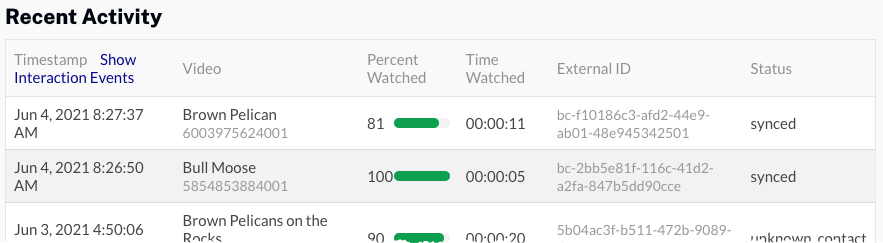
비디오 보기 데이터가 Eloqua에 있는지 확인
캠페인이 동기화된 상태를 표시하면 다음 단계에 따라 데이터가 Eloqua에 있는지 확인하십시오.
- Eloqua 계정에 로그인하십시오.
- 사용자 객체로이동합니다.
- 브라이트코브비디오보기사용자 정의 개체를 찾습니다.
- 옆에 있는 드롭다운 화살표를 클릭한 다음연락처 분류에 매핑된 사용자 객체 레코드를클릭합니다. 이 사용자 정의 개체에 비디오 시청 데이터가 있는 연락처 목록이 표시됩니다.
- 리드 양식을 작성할 때 사용한 고유 이름 또는 이메일 주소를 찾습니다.
- 연락처를 클릭하여 세부내용 페이지를 엽니다. 연락처에 대한 모든 비디오 보기 레코드의 목록이 표시됩니다. Campaign에서 Eloqua로 전달되는 동영상 조회 데이터입니다. 비디오 이름, 비디오 ID, 플레이어 ID, 시청 시간, 시청 비율 등과 같은 필드가 포함됩니다.
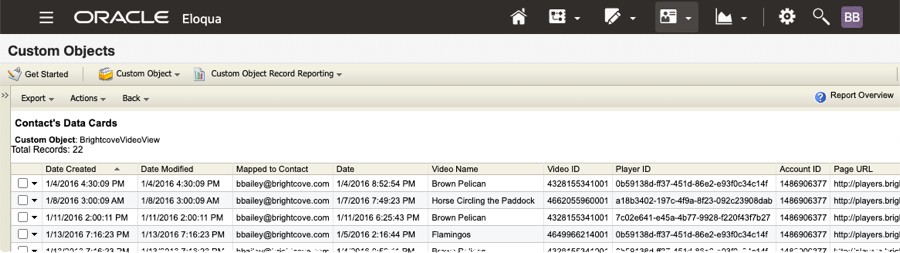
Eloqua에서는 사용자 정의 데이터 객체로 전달되는 데이터가 알려진 연락처에 할당되어야 합니다. Eloqua 는 알려진 연락처의 데이터 만 허용합니다. 알 수 없는 연락처의 데이터는 동기화되지 않습니다. 리드 양식을 사용하지 않으면 알 수없는 사용자가 알려진 사용자로 변환 할 수있는 방법이 없으므로 데이터가 동기화되지 않습니다.
